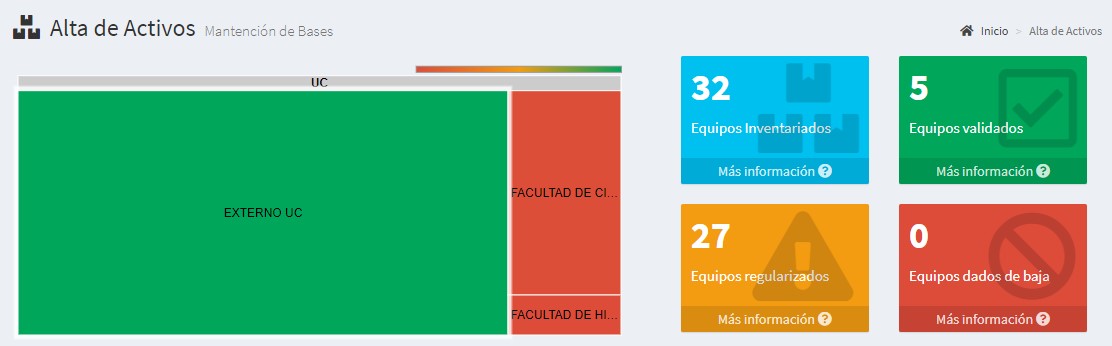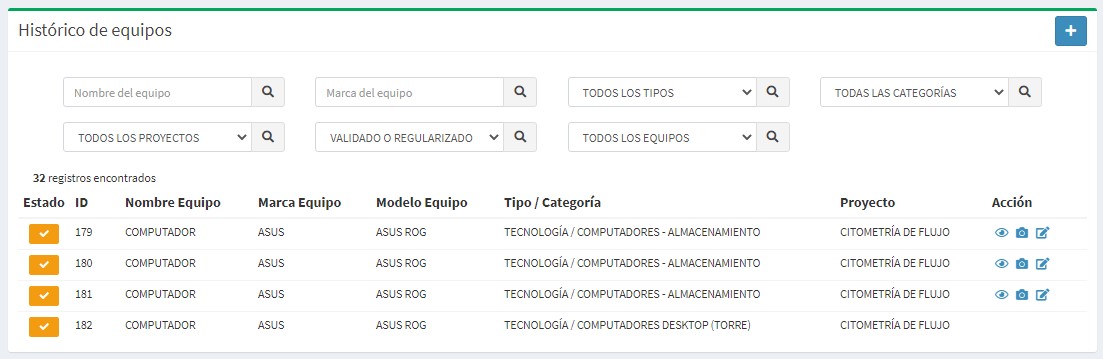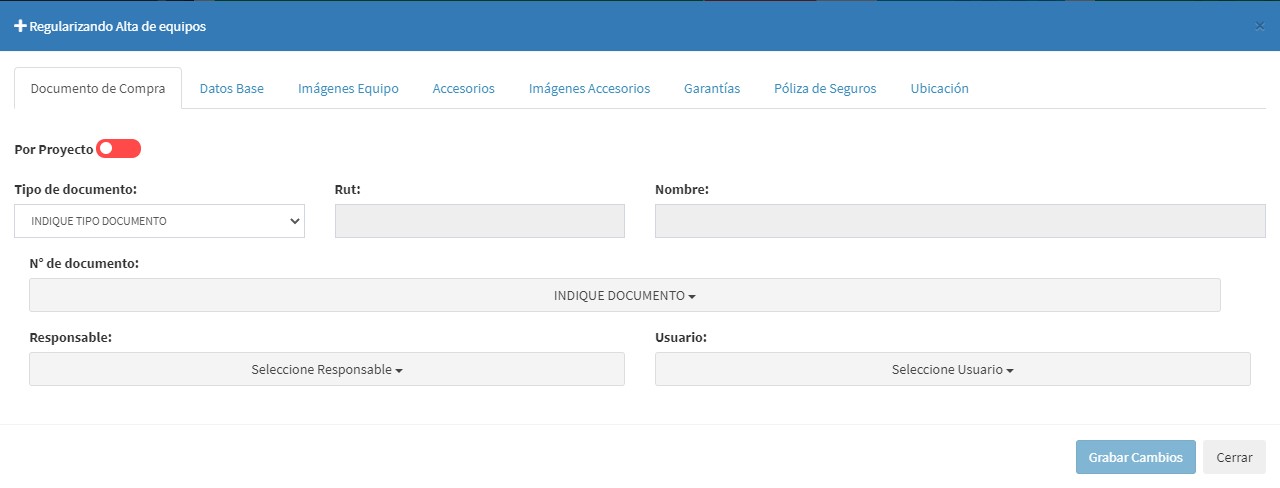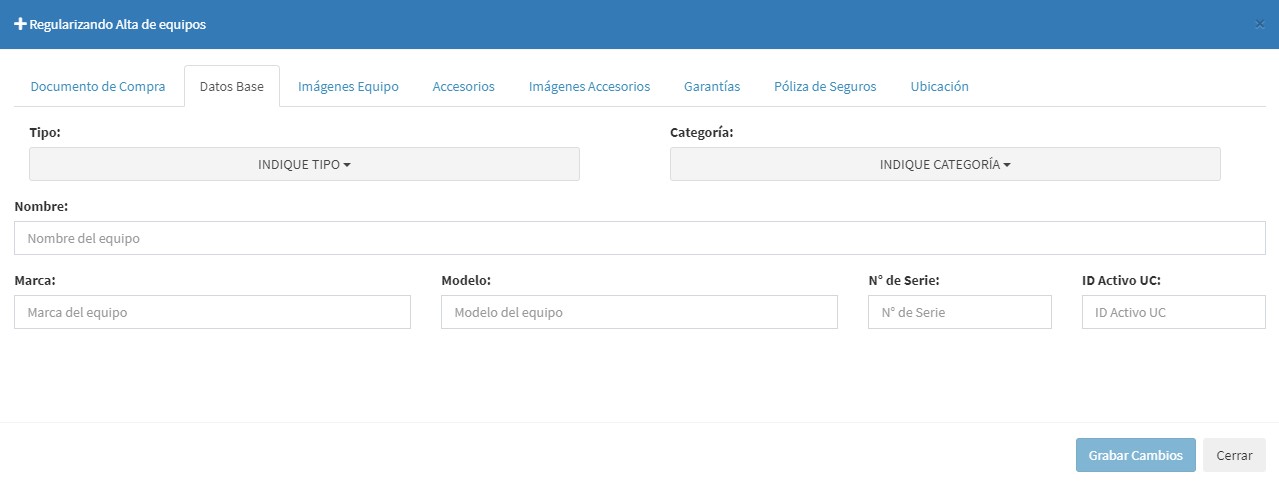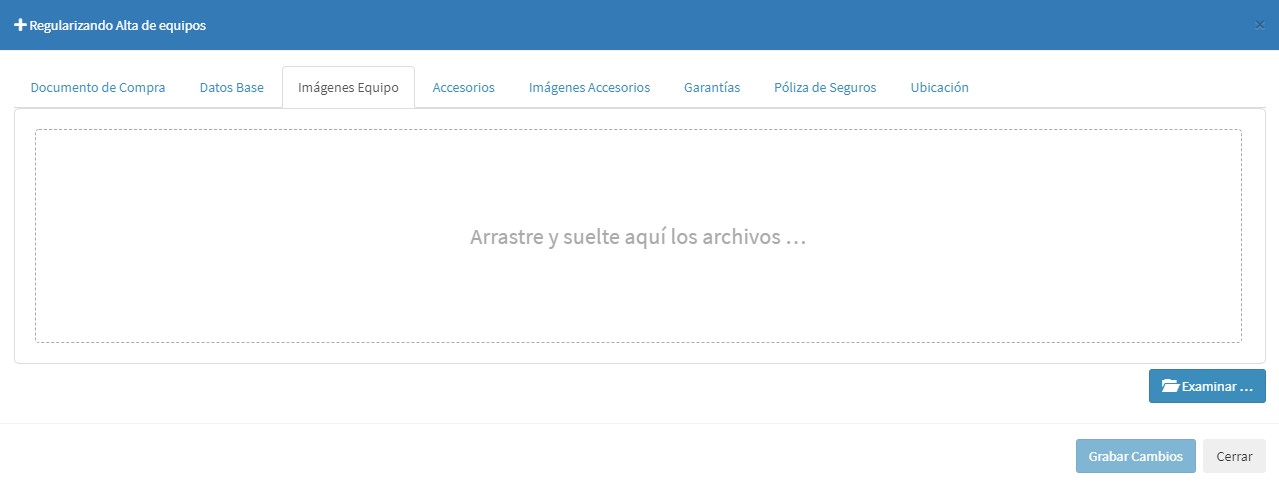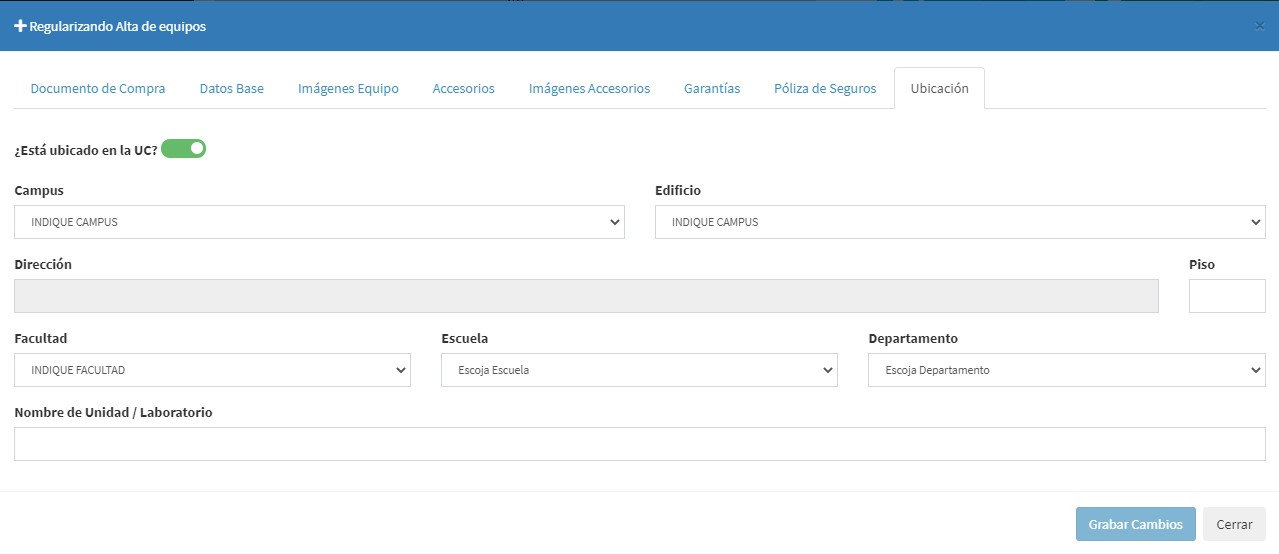Introducción
En esta guía aprenderás el paso a paso de cómo realizar una regularización de equipo a través del módulo Activo Fijo, como también los requisitos para este, esto, a través de DELTA.
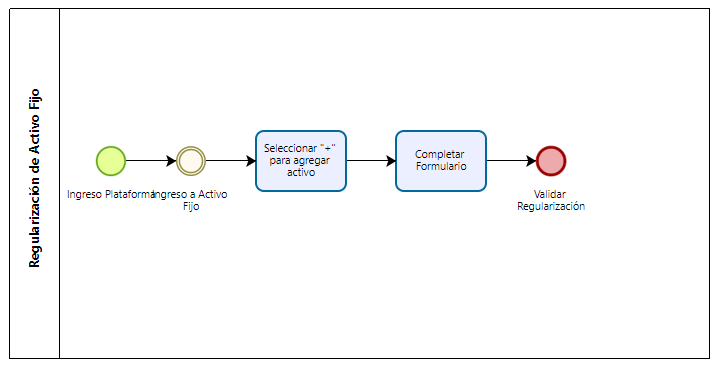
Requerimientos
Sólo algunos usuarios pueden solicitar el alta de equipo y estos requieren de ciertos perfiles dentro del sistema.
| Validador Financiero | Este perfil permite el ingreso de una regularización de un alta de activo. |
| Activo Fijo | Este perfil combinado con el descrito anteriormente permite definir que tipos y categorías puede regularizar un Validador Financiero en un determinado proyecto/iniciativa. |
Flujo
Paso 1. Para realizar la regularización de un equipo tenemos que dirigirnos a Activo Fijo, específicamente a Alta de Activos, una vez dentro veremos distintas secciones, por una parte, tenemos la semaforía (Ilustración 1) y por el otro el histórico de equipos (Ilustración 2).
Paso 2. En histórico de equipos en la esquina superior derecha presionamos el botón azul que nos será útil para comenzar la regularización del equipo, una vez que hacemos clic sobre este se nos mostrará el registro completo de la regularización dividido por paneles los cuáles representan una sección de la regularización.
Paso 2.1. La primera sección que vemos es Documento de Compra, en el cuál podemos escoger si esta regularización va a estar atada a un documento (invoice, factura) o a un proyecto, dependiendo del tipo que escojamos tendremos que rellenar con datos que serán mandatorios para la regularización. (Ilustración 3).
Ahora tenemos Datos Base qué es dónde damos todas las especificaciones del equipo en cuestión, el tipo de equipo que es, a que categoría pertenece, el nombre de este y demás, estos datos también son mandatorios. (Ilustración 4).
Paso 2.2. También tenemos la sección Imágenes Equipo que es donde subiremos fotos del equipo las cuáles son requeridas como se puede apreciar en la Ilustración 2, este es un punto importante ya que después siguen las secciones Accesorios, Imágenes Accesorios, Garantías, Póliza de Seguros, todas estas secciones son solamente opcionales y sólo debe subir información a estas si el equipo posee algunas de estas. (Ilustración 5).
Paso 2.3. La última sección requerida para poder hacer la regularización de nuestro equipo es Ubicación, en el cuál indicaremos el lugar a dónde irá nuestro equipo, dentro de ubicación se puede escoger si el equipo está ubicando en la UC o no, para facilitar en caso de que no sea así. (Ilustración 6).
Luego de rellenar todos los espacios necesarios y la información necesaria para la regularización, el registro se guarda y aparecerá en la bandeja de Alta de Activos, dónde podrás visualizar los datos que has ingresado y los documentos que has subido.
Video Tutorial
Secuencia Pendiente
Este proceso no tiene una secuencia posterior en el flujo.